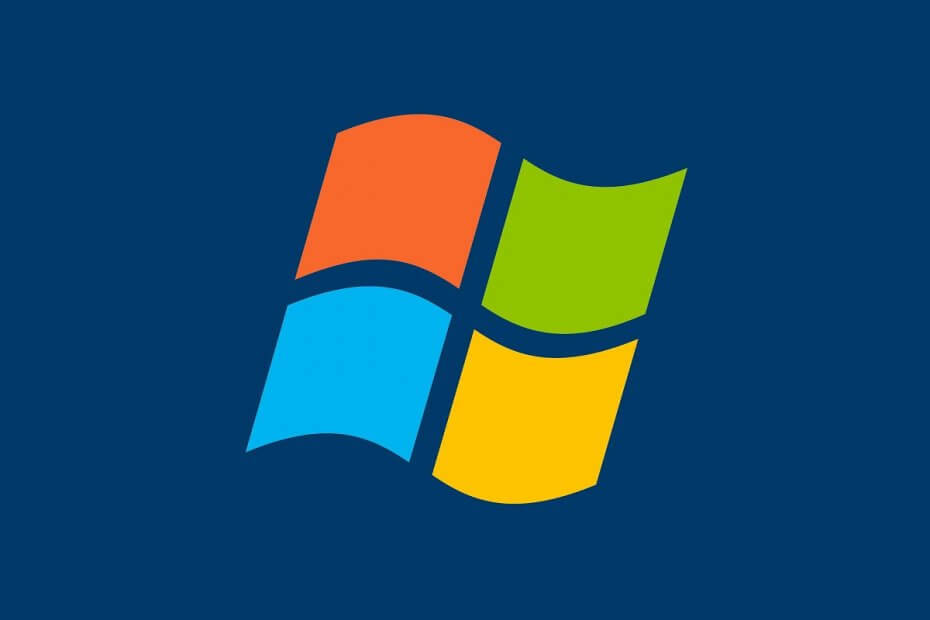
ეს პროგრამა თქვენს დრაივერებს განაგრძობს მუშაობას და ამით გიცავთ კომპიუტერის ჩვეულებრივი შეცდომებისა და აპარატურის უკმარისობისგან. შეამოწმეთ თქვენი ყველა მძღოლი ახლა 3 მარტივ ეტაპზე:
- ჩამოტვირთეთ DriverFix (დადასტურებული ჩამოტვირთვის ფაილი).
- დააჭირეთ დაიწყეთ სკანირება იპოვონ ყველა პრობლემატური მძღოლი.
- დააჭირეთ განაახლეთ დრაივერები ახალი ვერსიების მისაღებად და სისტემის გაუმართაობის თავიდან ასაცილებლად.
- DriverFix გადმოწერილია ავტორი 0 მკითხველი ამ თვეში.
მაიკროსოფტი აღარ უჭერს მხარს Windows 7 და ამის გამო ბევრი მომხმარებელი ახლა მიდის Windows 10-ზე.
რა თქმა უნდა, ერთადერთი, რაც უფრო რთულია, ვიდრე თავად განახლების პროცესია მათი ძველი გადაცემა მონაცემები Windows 7 – დან ახალ ოპერაციულ სისტემაში.
საბედნიეროდ, უამრავი მეთოდი შეგიძლიათ გამოიყენოთ უსაფრთხოდ მოახდინეთ თქვენი მონაცემების მიგრაცია. მით უფრო, რომ ამ მეთოდებიდან ბევრი ტრიალებს თქვენს გარშემო, Windows 7 გამოსახულების სარეზერვო ფაილის გამოყენებით.
ამასთან, ეს ფაილები საკმაოდ დიდია, ამიტომ მათი გადატანა სხვა დისკებზე შეიძლება მნიშვნელოვანი იყოს. ეს განსაკუთრებით მაშინ ხდება, თუ შენახვის დიდი ადგილი არ არის გასავლელად.
სწორედ ამიტომ, ჩვენ შევქმენით ეს ნაბიჯ ნაბიჯ სახელმძღვანელო, თუ როგორ უნდა გადავიტანოთ Windows 7 სარეზერვო ფაილები სხვადასხვა დისკებზე, ხოლო მათი ფუნქციონალური შენარჩუნება.
როგორ გადავიტანო Windows 7 სარეზერვო ფაილები სხვა დისკზე?
საბედნიეროდ, Windows სარეზერვო ფაილების გადატანა უბრალოდ ფაილების კოპირება და ჩასმა ხდება ერთი დირექტორიიდან მეორეში. ერთადერთი დაჭერა ის არის, რომ ეს მეთოდი შეიძლება მარტივი იყოს, არსებობს რამდენიმე წესი, რომლებიც უნდა დაიცვათ, თუ გსურთ ფაილებიც ფუნქციონალური იყოს:
თქვენი სურათების გადატანა შეგიძლიათ ნებისმიერ ადგილას. ამასთან, მათგან აღდგენის მიზნით, საჭიროა WindowsImageBackup საქაღალდის გადატანა დისკის ძირში.
ეს ჩვეულებრივ ასე გამოიყურება:
- J: \ WindowsImageBackup
როგორც ხედავთ, WindowsImageBackup ფაილი ხელმისაწვდომია გარე დისკის გახსნისთანავე და არ ინახება სხვა საქაღალდეში ან ქვე საქაღალდეში.
თვლით, რომ ეს გამოსავალი ძალიან რთულია? მიიღეთ პროგრამა, რომელიც გაგიმარტივებთ!
ერთი სისუფთავე მკურნალობა, რომლის შესახებაც უნდა იცოდეთ არის ის, თუ როგორ შეგიძლიათ მანიპულირება Windows- ის ტენდენციით, შეცვალოთ სარეზერვო ფაილები. მაგალითად, თქვენ იცით, რომ ყოველთვის, როდესაც Windows– ის ახალი სარეზერვო ასლის შექმნით ina დირექტორია, ნებისმიერი სარეზერვო ასლი, რომელიც უკვე არსებობს, გადაფარავს ახალ მონაცემებს.
ამ საკითხის თავიდან აცილება შეგიძლიათ სარეზერვო ფაილების შექმნით, შემდეგ გადაადგილებით სწორად მონიშნულ ქვე საქაღალდეებში. ქვესაქაღალდეებში შეგიძლიათ ტექსტური დოკუმენტებიც კი შეიტანოთ, რომ კიდევ უფრო გაამარტივოთ, თუ კონკრეტულად რა სარეზერვო ასლის შექმნაა.
ყოველთვის, როდესაც აღდგენა დაგჭირდებათ, უბრალოდ წაიღეთ სარეზერვო ფაილები ქვე საქაღალდიდან და განათავსეთ იგი თქვენი დისკის ძირში.
დასკვნა
როგორც ხედავთ, სანამ დაიცავთ ერთ მარტივ წესს, WIndows 7 სარეზერვო ფაილების გადასატანად ბევრი რამ არ არის სხვადასხვა დისკებს შორის. სინამდვილეში, თქვენ შეგიძლიათ შეინახოთ სხვადასხვა სარეზერვო ასლები ერთდროულად ზუსტად ამ გასაღების შეზღუდვის გამო.
ეს სტატია გამოგადგათ სასარგებლო? შეგვატყობინეთ ქვემოთ მოცემულ კომენტარში.
დაკავშირებული სტატიები, რომლებიც უნდა გაითვალისწინოთ:
- ფიქსაცია: Wi-Fi აჩვენებს შეზღუდულ წვდომას Windows 7-ში
- როგორ გამოვიყენოთ Windows 7 სამუდამოდ და არასდროს გადახვიდეთ Windows 10-ზე
- როგორ გამოვასწოროთ გაფართოებული სამუშაო მაგიდები Windows 7 – ში


